优图宝的朋友们大家好,我是Morteza Ghamary,PS鼠绘奔月嫦娥算是我第一篇和优图宝的朋友们分享的教程。严格来说本文其实不算是教程,主要介绍的是用PS绘画的思路。转发上来,希望对优图宝的朋友们有所帮助吧!先看看效果图: utobao编注:更多鼠绘教程讨论交流和鼠绘作业提交请进入优图宝PS鼠绘交流区:http://www.utobao.com/news/57.html
utobao编注:更多鼠绘教程讨论交流和鼠绘作业提交请进入优图宝PS鼠绘交流区:http://www.utobao.com/news/57.html
下面我们一起来看看绘制的过程:
在画之前,我首先要做的是确定绘画的整体思路,这是一个非常传统的题材,因此我也用了中国传统形式的构图--圆形。同时也想了一下最后的效果,最咚决定用一种包围式的光线,就象舞台上的追光一样,这样画面的视觉会比较集中,同时有戏剧的效果。同时定了画的颜色,对于这样一个凄美的传说,冷艳的人物,冷颜色在合适不过了。这样做好了整体的思路就可以开始了,画的时候就会流畅一些。
对于绘画的工具的不同,我要做一下简单的介绍,mac机和pc机有所不同,主要是显示系统的色温不同,mac机的色温棋忖低一点,是1.8,pc的是2.2,所以苹果的显示后明快一些,但是mac文件转到pc中会显的暗一些。所以在画的时候要注意考虑印刷的效果,不要只考虑显示器上的效果!
首先新建一个100dpi的文件,原大,这样文件比较小,画起来会节约一些时间,在背景层起稿,用柔性的喷枪定义画面的大致位置。喷枪用的粗一点,为以后刻画方便,只留下一些画的痕迹就可以。所以我用色阶的output按钮将画面调浅。这样就可以画的省事一些,不用擦出不必要的问题。(图01)
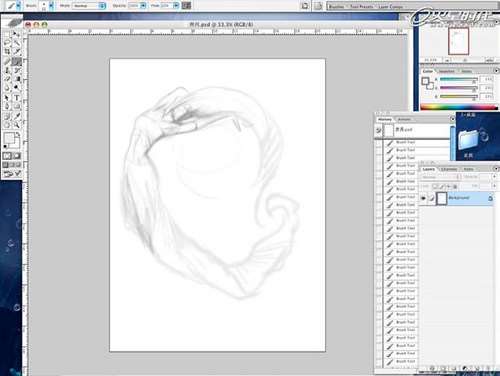
图01
选定喷枪的柔性笔触,用默认的设置,定下各个的位置,主要在骨格的转折的位置,细置刻画,画笔要小一些,位置尽量准确.严格控制造型,为了整体造型更接近圆形,不断的调整头发和裙子的形状,尽量追求画面的飘逸流动,画完后用色阶将画面调浅。存盘。(图02)
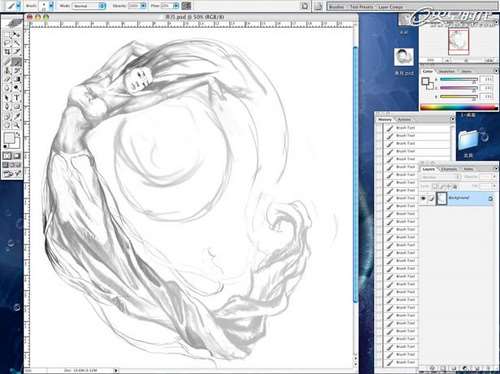
图02
因为画的时候,有些角度不是很顺手,观察起来也不是很方便,所以我双击背景层将其变成图层,然后旋转成容易画和观察的角度。(正常的观察角度是人的脸是直立,如果倒置画起来就会麻烦一点)从局部开始刻画。首先画脸,注意面部表情和结构的刻画,然后在画身体,一点点的推,这个过程和传统素描的方式很相似,完成效果如图。存盘,然后另存一个文件,备用。(图03)

图03_ueditor_page_break_tag_
将原文件的画面的分辨率调大,成完稿的文件尺寸,到300dpi,调整个部位的素描关系,将草图画细,调整不舒服的关系,包括骨格结构和画面的黑白灰的关系。同时注意构图尽量将人的整体形状接近圆形,画好后将草图勾出路径,苹果+回车转换选区,按苹果+shift+j将人物拷贝一个单独的图层里。(图04)

图04
心里对画面的最终效果有一个估计,画选区分出衣服皮肤头发,如图用 grade map 公具分别上色,左侧颜色代表暗部的颜色,亮部的色彩由右侧的色块代替,调整亮部和暗的冷暖关系,亮部的颜色我选的比较冷,以适合将要画的夜色背景。这样就确定大致的身体颜色。(图05)

图05
上色后脸的效果如图,因为亮部的白色被紫色取代,这样看上去层次就减少了,比较平。(图06)

图06选定喷枪的柔性笔触,流动速率是20%,从亮部开始刻画,主要是提高光,就象在灰色的纸上画素描一样,可以省略画中间层次的时间,提高光和画暗部就可以了,同时用模糊工具调整关系(透明度100%)。然后用渐变的圆形工具在另一层拉出一个夜色的背景。(图07)

图07
加上夜色的背景后发现人物的颜色和背景不和谐,人物的颜色过于暖,于是我用色阶工具调整人物的颜色,减少人物的黄色,因为文件的格式是RGB,所以调色是用的减色方式,所以我只减少蓝色的调整,这样就增加了蓝色减少事黄色,调整后如图。(图08)

图08
因为调色时会造成一些过渡的不合协,由其在颜色调整的比较大的时,候所以在这个阶断主要是用模糊工具作一些过渡上的调整。(图09)

图09
大家可以看到现在的画面颜色比较暗,用小笔一笔笔的调亮,同时注意画面的关系,从局部开始细致刻画,还是从高光开始调整,亮部用笔的透明度低,一层层的叠加,这样的看上去会有一些皮肤上的质感,画暗部时笔的透明度高一些,也是一层层的叠加,使暗部的颜色有几层颜色。这样暗部看上去会更有深度一些。更丰富一些。(图10)

图10_ueditor_page_break_tag_
画另一只胳膊,调整三角肌的形体,使人看上动作展的更开一些,同调整腋窝的节构,注意颜色 在暗部内变化,作出细小的一些画出平时比较松的皮肤展升的效果,调整草图上一些不舒服的结构关系。(图11)
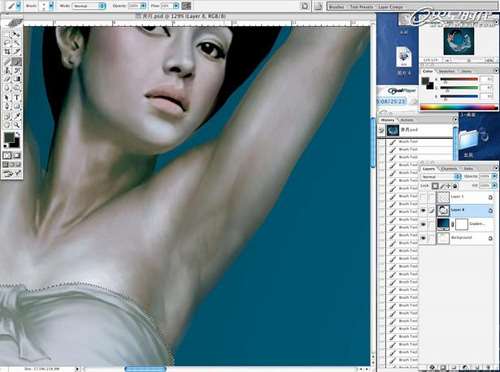
图11
画腹部本人认为女人最漂亮的部分应数腰部,因为它关系到胸部和臀部,所以我加倍小心的进行刻画,在这里我持别注意就是肋弓和腹直肌间的关系,因为画的不明显会显的不够结实,腹部在展开时的力度不够,而画的过于突出又会显得男性化,所以一定要把握好这个度,所以我不断的用小笔刻画,同时用模糊工具来进行一些不好画的过渡,同时调整草图上一些不舒服的结构关系。(图12)、

图12
因为原来的画面比较暗,后来才开始提亮,所以继续刻画时,用小笔一笔一笔的横向纵向的反夏交插丛叠笔触,留下一些细小的暗色,这样反复的提几次,在颜色和层次丰富的同时,画出厂些皮肤的质感,感觉是有一些细小的毛孔和弹性很好的皮肤.同时调整不舒服的结构关系。(图13)
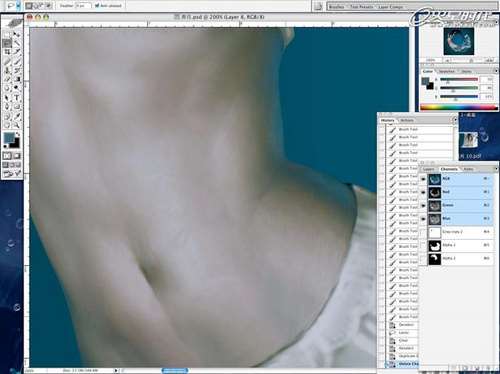
图13画脸,脸上要注意颜色的变化和骨格的变化,额头、颧骨、下颌,骨格突出,要画的硬郎一着。而嘴就要画的柔软和光泽惑好一点,画的湿润一些(这样这里对比就要强一些,高光明显突出一些,因为湿润的东西在水的反射下,高光和反光都会强一些)。眼睑要薄一些,方法也是用小笔一笔一笔的丛叠笔触做出皮肤的感觉,同时将喷枪在任务栏的模式调整成 color 模式来调整颜色,如嘴的颜色,腮的颜色。调整鼻子,可以仔油的观察一下,它的质感的不同,第一,是软骨所在的位置,硬度强过嘴.第二,毛孔细腻,皮肤在整个脸上是拉的最紧的地方,看上去相对硬一些。第三、有油脂的分泌,光泽相对比较强。抓住这几个特点进行刻画。(图14)

图14
调整眼睑眼神眼睑的变化,以点的方式画,仔细的调整这里的高光,因为这里的皮肤较薄同时有睫毛的影响,有一此细小纹路,起伏较大。所以画的时候,不光要注意其厚度还要注意它的质感,调整眼球,眼球特性是玻璃体,高光和反光都比较强,反光同高光的方向相反,瞳孔颜色相对很暗,上半部分有上眼睑挡住一部分光,下面有反光,反而会亮一些.抓住这几个特性,画起来就不难了。(图15)

图15_ueditor_page_break_tag_
画出胸围,抓住布的特性,布褶通常都是呈由突出的点向外呈放射状的,调整高光反光和反光的色彩,将其画完(注意后面是天空的反光为冷色),画完这里后更利于调整身体和衣服的整体关系。(图16)

图16
在 painter 中有一个强于 photoshop 的明显优势(按住空格+alt键)就是可以随便的转动画面,在画的时候可以选适合手和观察的角度,在 painter 中打开,画衣服,因为衣服的飘动的角度比较大,所以我不断的旋转角度来画,用的笔是 Charcoal 中的 Soft Charcoal 笔触,同时用 Blenders 笔中 just add water 笔触混合不匀的笔触。( just add water 非常好用,类似我们画素描时用的纸笔或是用手指涂抹的方法。)(图17)
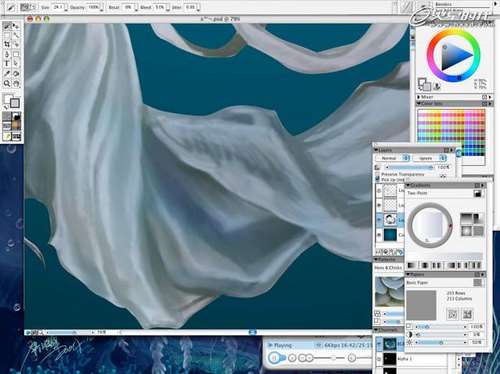
图17
将纸纹的对比度降低为零,继续用 Soft Charcoal 笔触刻画,同样也是从高光开始。布纹画的多一些柔软一些,画出布料的质感。(图18)
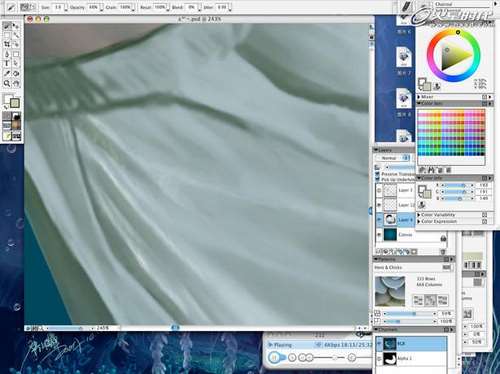
图18
画头发,对于初学者来说:这部分好象很难,掌握了规律也就得心应手了,我的方法先将头发分成几块大的形体,再在形体中分缕,然后在分成根,按组来完成。将画布旋转合适手的方向,先画出大关系,画出头骨上头发的形状,画出远近的变化,用笔为图片红圈处(Soft Charcoal Pencil3)调整的方法是苹果键+B调出 Brush creater ,在 size 中将 min size (最小尺寸)调为40% Expression 调成 Pressure (压力)这样调出的画笔画上去就会随着用力的大小有粗细的变化。(图19)
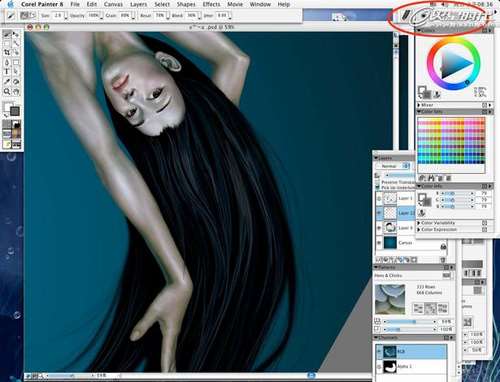
图19
加新图层,缩小笔到3-4个像素的细度,随着发的方向一根根的提,注意整个头发的明暗,分出大的几缕就可以了。(图20)
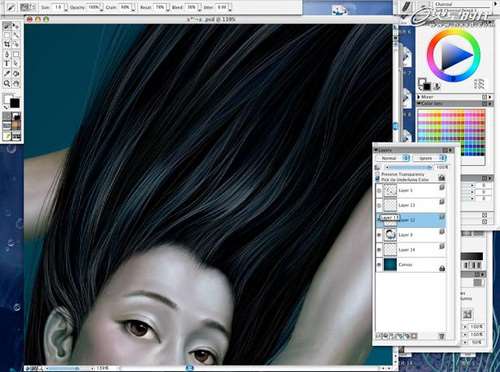
图20
加图层,将颜色调亮,注意颜色的冷暖,再提,同时画出一些零乱的头发。作出整个形状的飘逸感。(图21)
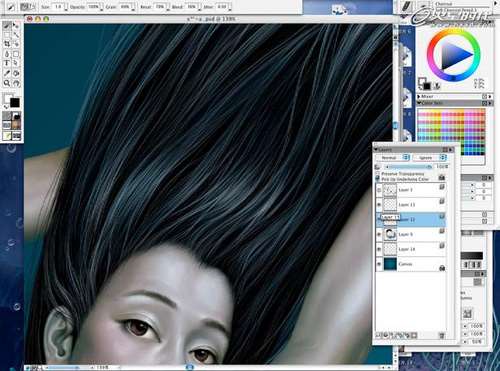
图21从新 photoshop 中打开,观察整体关系,以为 paiter 中看文件时,比例小的时候,关系会比较过。再画。调整不合适关系,比如皮肤比较暗,衣服的光感不够强等。(图22)

图22_ueditor_page_break_tag_
打开另存的文件,用尺工具量出最初旋转的角度,在任务栏上可以看到角度。然后旋转彩色文件的画布,千万不要用自由变换,会伤害文件的精度,旋转花布就会小一些。(图23)

图23
这时我就按照最初的想法,画出云和月,圆形的云围者月,这时文件以有好多层,分别打包成组。这样利于修改。(图24)
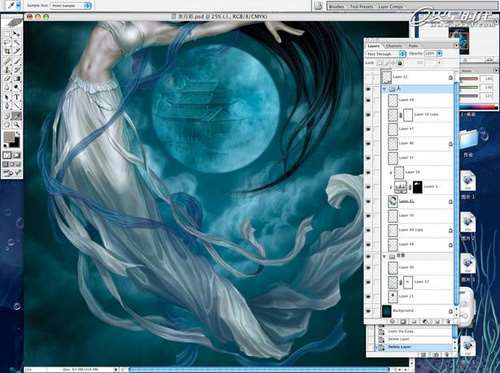
图24
丰富画面.加些雾,这样也有利于调整空间。(图25)

图25
新建一层,画出树叶。(图26)

图26
画出另一些背景和道具。调整的关系,完成画面。(图27)

图27
最终完成稿: utobao编注:更多鼠绘教程讨论交流和鼠绘作业提交请进入优图宝PS鼠绘交流区:http://www.utobao.com/news/57.html
utobao编注:更多鼠绘教程讨论交流和鼠绘作业提交请进入优图宝PS鼠绘交流区:http://www.utobao.com/news/57.html




